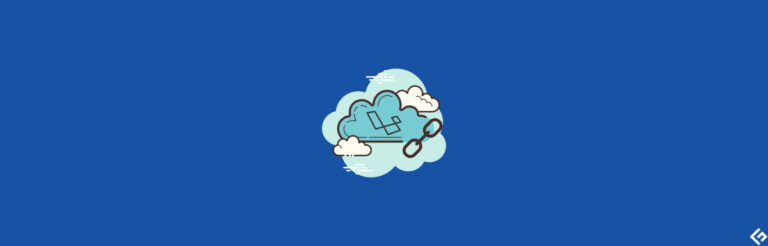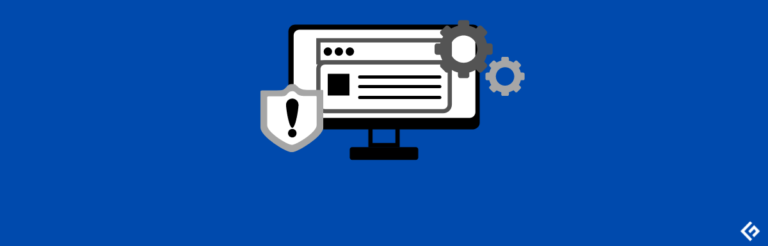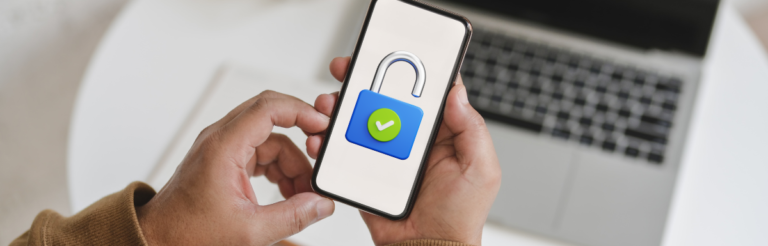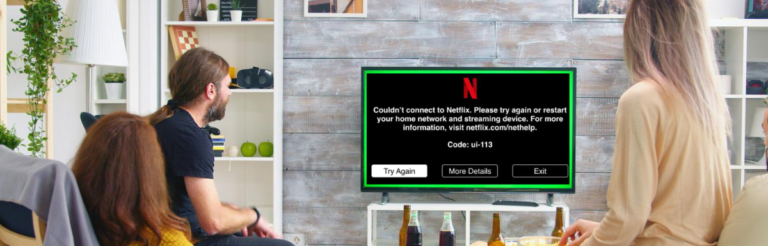5个最佳的Windows注册表清理工具,让您的电脑保持顺畅运行

注册表清理软件应该是您PC清理工具库中必备的工具。它将保持您的PC平稳运行,无错误。
不幸的是,很多人认为注册表清理对PC清理并不重要。主要是因为它们没有显示出对PC performance immediately的提升。此外,有些人也害怕使用它们,因为注册表是Windows的一个敏感组件,可能会完全破坏Windows。
实际上,注册表清理对于PC的平稳工作是必要的。干净的注册表确保更好的性能和无错误的工作。
今天,我将告诉您在PC清理常规中注册表清理软件的重要性,并介绍一些可靠的注册表清理工具,以选择合适的一个。
注册表清理器值得使用吗?
注册表清理器绝对不是一个万能药,就像许多不可靠的营销计划可能让您相信的那样。它不会神奇地boost your Windows performance或automatically solve problems。
Windows使用注册表来记录程序的设置、首选项以及它们与您的PC的交互方式。这意味着每次您安装一个新的应用程序时,都会在Windows注册表中创建多个条目。不幸的是,当您卸载一个应用程序时,其在注册表中的条目通常不会被删除。
因此,安装和卸载应用程序的基本过程开始臃肿的注册表。当过时的条目干扰PC的正常工作时,这最终会导致错误。
这也会对PC的性能产生轻微影响,因为Windows需要遍历臃肿的注册表来处理每个应用程序。如果注册表长时间未清理,性能影响可能会更严重。
下面我将告诉您使用注册表清理器的一些好处以及它们的缺点,这样您就可以了解注册表清理器的用法。
注册表清理器的好处
- 它们将删除过时的条目,并可能消除您看到的随机错误。
- 干净的注册表更容易被Windows搜索,这可以稍微提升Windows的性能。
- 它们可以消除应用程序对PC所做的可见更改,例如上下文菜单中的条目。
- 删除恶意软件创建的错误条目。如果you have remove malware in your PC或您的antivirus app检测到恶意程序,运行注册表清理器是必要的。
使用注册表清理器的缺点
实际上,使用注册表清理器没有任何缺点,因为干净的注册表总是比臃肿的注册表更好。不过,如果处理不当,清理注册表的过程可能会出错。
注册表清理器使用PC存储和它们自己的在线数据库来比对数据,以确保删除不再使用的条目。然而,它们并不完美,可能会删除Windows或程序运行所需的条目,导致Windows或程序损坏。
幸运的是,通过在运行清理工具之前备份注册表,您可以轻松解决这个问题,以防注册表清理器删除了重要的内容。事实上,大多数注册表清理工具在扫描之前都带有自己的注册表备份工具,用于备份注册表。
如果您选择的注册表清理器没有这个功能,或者您不想使用它,您也可以下载一个免费的注册表备份工具,如Regbak。
只要在使用注册表清理器之前备份注册表,您就不会遇到任何使用注册表清理器的麻烦。根据我的个人经验,多年来,在使用注册表清理器的过程中,我从未不得不恢复注册表。我相信只要您有一个可靠的备份,您也会没事的。
下面是一些好的注册表清理工具,您可以信任它们以最小的错误几率来清理注册表:
CCleaner
从我最喜欢的PC清理软件开始。你可能已经知道CCleaner是一个删除临时数据以加速PC的工具。好吧,CCleaner也内置了一个非常直观的注册表清理器。你可以从左侧面板选择它,然后点击扫描问题按钮来扫描注册表。
该工具会扫描Windows注册表中的任何过时或不需要的条目,并在其界面中列出它们。你可以看到条目的确切路径,以及注册表为何不需要它。

你可以取消选择不想修复的条目,然后点击修复选定的问题按钮来修复其余的条目。在修复之前,它会先为您提供备份注册表的选项;为了您PC的安全,请始终使用此功能备份注册表。
最重要的是,这个完整的注册表清理器和备份功能都可以在CCleaner的免费版本中使用。
Glary注册表修复
Glarysoft还提供了一款非常简单易用、非常适合新手用户的注册表清理软件。一旦启动Glary Registry Repair,它将自动扫描注册表,无需您干预。它会在主面板中显示过时的条目和左侧的注册表部分列表。

您可以自定义要扫描的区域,还可以查看并取消选择要删除的条目。有趣的是,您不需要使用此工具备份注册表,因为它允许您在出现问题时自动恢复到以前的状态。
不幸的是,要扫描注册表的更深层区域,您将需要激活付费版本的应用程序。
Wise注册表清理器
如果您需要一个专用的注册表清理器,那么Wise Registry Cleaner是一个专门为维护注册表而制作的完美工具。一旦启动工具,它将要求您备份注册表。完成后,您可以使用三种扫描之一来查找坏条目,包括快速扫描、深度扫描和自定义扫描。
快速扫描仅扫描不能对您的PC产生负面影响的安全条目(大多数用户的最佳选择)。深度扫描将扫描所有区域,但也可能删除更易受攻击的区域中的条目,因此请小心。自定义扫描允许您选择要扫描的注册表区域和条目类型。

扫描完成后,它将按类别分隔条目,并且您可以点击每个类别旁边的箭头来查看所有选择要删除的条目。您可以取消选择不想删除的条目,然后点击清理来删除其余条目。
作为附加工具,Wise注册表清理器还具有注册表碎片整理工具和快速PC调优工具changes Windows settings to boost performance。
Eusing
Eusing Free Registry Cleaner可能没有一个可爱的界面,但它非常强大。其他工具几乎找不到100个坏条目,而这个工具在注册表中找到了600多个坏条目。虽然我没有检查每个条目,但从一瞥中,其中许多条目来自已卸载的应用程序。

使用这个工具也非常简单;它只有三个按钮,用于扫描、修复和恢复到以前的状态。您可以扫描以查看所有的坏条目,并根据需要选择/取消选择。如果修复后出现任何问题,您可以始终恢复到以前的注册表状态,而无需预先备份。
虽然它完全免费使用,但每次启动应用程序时都会弹出捐赠提示,有点让人烦恼。
Argente
我非常喜欢Argente Registry Cleaner是如何使用向导来扫描和修复注册表的,这样您就不必与界面进行交互。扫描完成后,它会显示所有的坏条目,按照部分进行分割,您可以点击它们以查看具体的条目。

它还告诉您为什么需要删除特定条目,当您个人检查每个部分时,这真的很好。如果出现问题,工具还提供了撤消更改的选项,您也不需要担心备份。
您还可以转到其设置并配置它以在PC startup automatically上清理注册表。
总结
我认为Glary Registry Repair最适合新手用户,因为它可以自动完成所有操作,无需自定义任何内容。对于不太懂技术的用户来说,它对深度扫描的限制也很好,因为深度扫描还会扫描更多容易受攻击的部分。然而,当涉及可自定义性和控制性时,Wise Registry Cleaner是最好的选择。